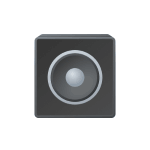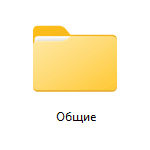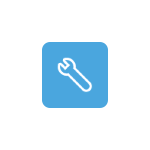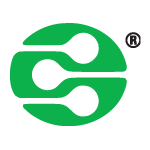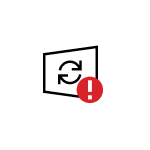
При попытке обновить установленную Windows 10 или 11 до новой версии, некоторые пользователи могут получить сообщение «Возникла проблема» или аналогичное с кодом ошибки 0xa0000400, при этом повторные попытки не приводят к результату.
В этой инструкции о том, что можно сделать в рассматриваемой ситуацией при обновлении и исправить ошибку 0xa0000400.
Варианты решения
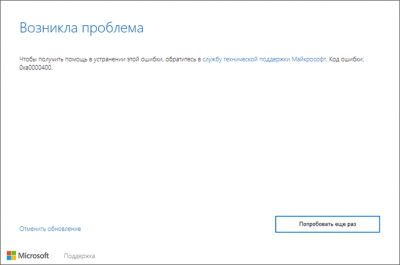
Ошибка 0xa0000400 при обновлении Windows 10/11 до новой версии может быть вызвана разными причинами и подходы к решению также будут отличаться. Далее — способы порядку от простых к более сложным и затратным по времени:
- Убедитесь, что на системном разделе диска (диске C) свободно достаточно места, в идеале — в районе 30 Гб. Если это не так, освободите достаточное место на диске.
- При наличии сторонних антивирусов на компьютере, удалите их (обычного отключения может быть недостаточно) и перезагрузите компьютер.
- Проверьте, что на компьютере правильно выставлены дата и время, этот фактор может влиять в некоторых случаях. Если они установлены неверно, откройте параметры даты и времени в Windows и исправьте настройки.
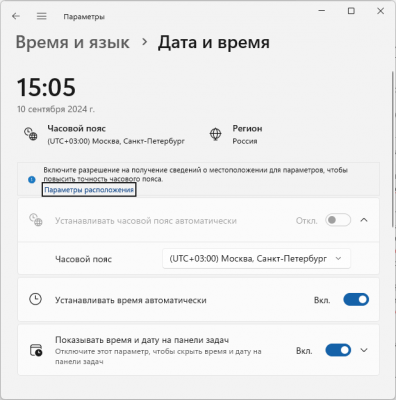
- По некоторым отзывам может помочь отключение от Интернета после того, как файлы обновления уже скачаны, но ещё не установлены.
- Запустите командную строку от имени администратора и по порядку выполните следующие две командыDism /Online /Cleanup-Image /RestoreHealth sfc /scannowпосле чего попробуйте повторить обновление.
- В командной строке от имени администратора по порядку выполните следующие команды (некоторые могут сообщить об ошибке, но стоит продолжить выполнение):net stop bits net stop wuauserv ren %systemroot%softwaredistribution softwaredistribution.bak ren %systemroot%system32catroot2 catroot2.bak net start bits net start wuauservпосле чего перезагрузите компьютер и попробуйте повторить обновление.
- Если 6-й шаг не сработал, попробуйте использовать утилиту Reset Windows Update Tool как описано в этой инструкции (достаточно использовать только опцию Reset the Windows Update Components).
- Проверьте, изменяется ли ситуация, если выполнить чистую загрузку Windows (без сторонних служб и программ в автозагрузке) и запустить обновление после этого.
- Скачайте ISO образ с нужной версией Windows (до которой требуется обновиться), подключите его в системе (правый клик — подключить) и запустите файл setup.exe с подключенного образа, после чего следуйте указаниям (ваши программы и файлы по умолчанию будут сохранены). Более подробно о процессе в статье про Обновление на месте для Windows 10 и 11
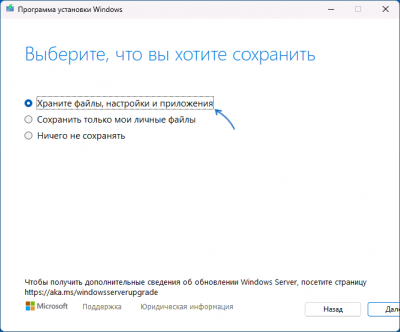
В большинстве случаев один из предложенных способов срабатывает и помогает решить проблему, обновление устанавливается, а ошибка 0xa0000400 не появляется.
Если же ни один из вариантов не помогает, могу предложить выполнить чистую установку с флешки нужной версии Windows 10 или Windows 11:
Пользовательские данные при этом можно сохранить, но программы придётся переустанавливать.
Дорогие читатели, если вы увидели ошибку или опечатку в статье «Ошибка 0xa0000400 при обновлении Windows 11 и 10 — как исправить?», помогите нам ее исправить! Выделите ошибку и нажмите одновременно клавиши «Ctrl» и «Enter». Мы получим ваше сообщение и внесём исправления в ближайшее время.
Источник: remontka.pro